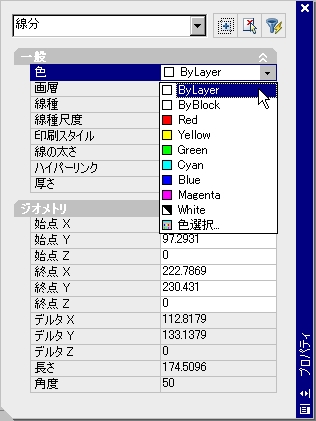さて。
しばらくの間、AutoCAD(オートキャド)のオブジェクトプロパティ管理についてお話しをしてきました。
主なオブジェクトごとに設定変更する項目をお話ししてきましたので、色の変更などは毎回同じような説明になってしまいました。
少々退屈だったかも知れませんが、AutoCAD(オートキャド)を操作していく上でオブジェクトプロパティ変更は非常によく使うことになる機能ですので、きっちりと覚えておきましょう。
■作業の流れ
今までお話ししてきたのは、AutoCAD(オートキャド)で実線以外の線を使用する為の設定方法です。
①線種のロード → 線種のロード方法
②使える線種の選定 → どの線種を使えば良いか
③オブジェクトプロパティ変更 → オブジェクトプロパティ管理
上記のような流れで線種の設定・変更方法をお話ししてきました。これでようやく、作図した線を一点鎖線に変更することが出来ます。
線の種類を変更するだけなのに、こんなにやらなければならない作業が多いのか、と思う方もいるでしょう。AutoCAD(オートキャド)は設定が多いな…という感想を持ったのではないでしょうか。
その気持はよく分かります。でも、こうした設定は本当に最初の一回だけで済むことが多いです。新規作図で図面を作図していくことは、実際に仕事をしていく中ではあまりないですから。
とは言え、この設定を知らないと、使いたい線種が見つからない時に何も出来なくなってしまいます。線種のロード等の作業は基本ですから、あまり使用頻度が高くなくても絶対に覚えておきましょう。
■線種の変更
せっかくここまで設定をしてきたので、作図した線を一点鎖線に変更してみましょう。
前準備は大変でしたが、設定変更自体は非常に簡単です。
でも、実際にやってみると「線種を変えたのに、実線に見える」とか「一点鎖線にはなっているけど、細かすぎるのでは」と思われた方が多いのではないでしょうか。
練習用の図面を見ながら、今までの説明通りにやってくると、ほぼ間違いなくそう思うはずです。
これは説明が不足してるということではなくて、順序を追って説明しているだけですから、どうか最後まで読んでくださいね。
一点鎖線が実線に見えてしまう原因はいくつかありますが、考えられる原因のひとつとして、今回は線種尺度についてお話ししたいと思います。
■線のピッチとは?
まずは、線のピッチとは何かについて考えてみましょう。線のピッチとは、例えば点線の場合は点の細かさを意味します。
細かい描写をすると、点線とは「短い線が一定の間隔で連続している線」のことを指します。ここで言う線のピッチとは、点線を構成する短い線の長さと線同士の間隔のことを指します。
これが細かすぎるとどうなってしまうのでしょうか。
例えば短い線の長さが0.01mmで、線同士の間隔が0.01mmだったらどうなるでしょうか。まず肉眼では見えませんよね。きっと虫眼鏡が必要です。
というか、印刷すると実線になってしまうでしょう。
常識的に考えると、こんな線は点線とは呼べません。というか、手描きの時代にこんなことやったら、長い定規で頭をバシッとやられること間違いなしです。
そこがAutoCAD(オートキャド)の特徴なんです。CADの画面は虫眼鏡以上に拡大が出来ますから、そこまで拡大すると「おお、なるほど」的にちゃんと線種が設定されています。
これはAutoCAD(オートキャド)を使っている方が陥りやすい失敗です。拡大して見ることが出来るのは、データを開く人間だけなんです。
AutoCAD(オートキャド)はあくまでも作図の手段であって、最終的には図面を印刷して、その印刷された図面を使用するのが目的なんです(←とても重要です!)
これを忘れてしまってはいけません。
AutoCAD(オートキャド)に限らず、コンピューターってやつは、どんなにおかしな設定でも「いや、そのように指示されましたから」という感じで、実に忠実に動いてくれます。
そこが良いところでもあり、悪いところでもある訳ですが。
正直なAutoCAD(オートキャド)を使って綺麗な図面を作図する為には、作図者がその特徴を押さえてあげて、きちんと指示をしてあげる必要がある、ということですね。
…少々長くなってしまいましたので、線のピッチに関して作図者が知っておかなければならない設定については、次回にお話ししたいと思います。